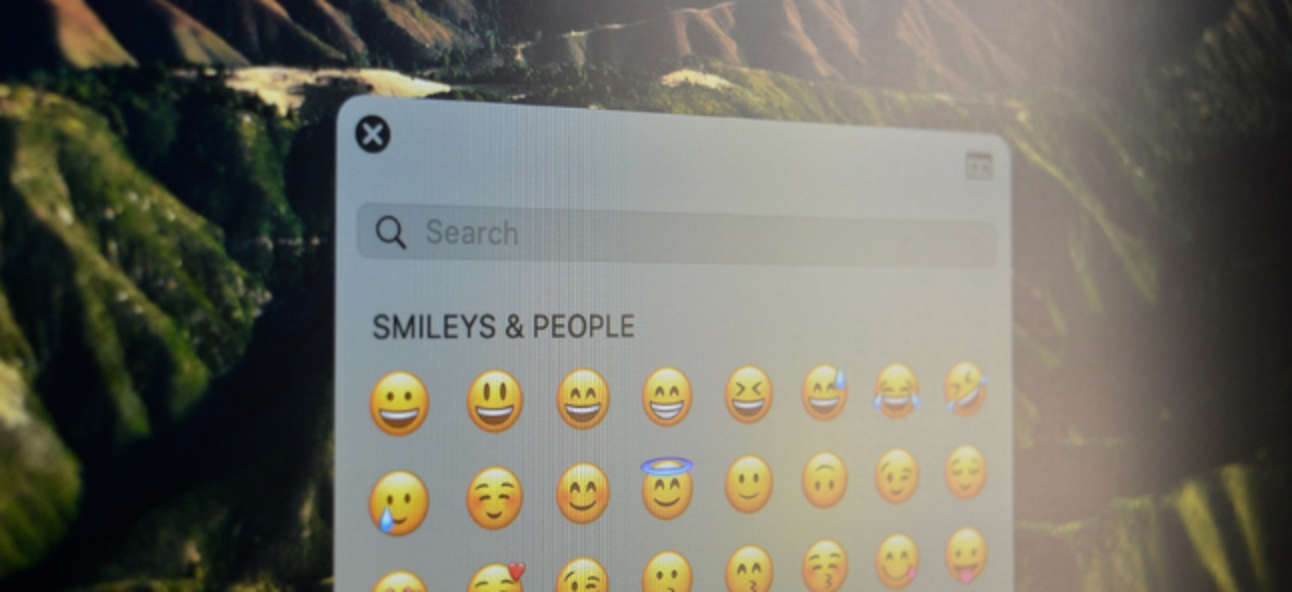اگر قصد دارید میانبر ایموجی صفحه کلید را در مک غیر فعال کنید، تا پایان این مقاله با ما همراه باشید. اپل مک بوک با تراشه اپل سیلیکون قابلیت جدیدی به صفحه کلید آیپد اضافه کرده است. کلید عملیاتی اکنون نقش جدیدی مربوط به ایموجیها دارد. در اینجا نحوه غیرفعال کردن میانبر ایموجی در صفحه کلید مک را توضیح میدهیم.
اگر میخواهید از کلیدهای عملیاتی در مک (F1 تا F12) استفاده کنید، باید کلید Fn را فشار دهید و نگه دارید. در مک بوک با اپل سیلیکون (۲۰۲۰ به بعد)، کلید Fn دوباره طراحی شده است. اکنون، شما میتوانید آیکون Globe را در قسمت پایین کلید Fn ببینید.
اگر یک بار کلید Globe را فشار دهید، انتخاب کننده ایموجی در وسط صفحه و در بالای پنجرههای فعال شما ظاهر میشود.
پیش از این، برای استفاده از دیکتیشن کلید Fn را دو بار فشار میدادید.

میانبر ایموجی
برای برخی از کاربران، ویژگی ایموجی جذاب خواهد بود اما اگر وسط کاری باشید و به طور تصادفی انتخابگر ایموجی ظاهر شود، میتواند تمرکز شما را بهم بزند و اذیت کننده باشد. اگرچه شما میتوانید این ویژگی را به طور کلی غیرفعال کنید یا با دوبار فشار دادن به ویژگی دیکتیشن بروید.
البته نگران نباشید، شما همچنان میتوانید در قسمتهای متنی از انتخابگر ایموجی با استفاده از میانبر ویژه استفاده کنید. برای این کار فقط کافیست کلیدهای Control + Command + Space را با هم فشار دهید تا دوباره انتخاب کننده ایموجی ظاهر شود.
اگر قصد دارید کلید انتخاب ایموجی را غیر فعال کنید، ابتدا باید به System Preferences بروید. در مک، در سمت چپ نوار منو روی آیکون اپل کلیک کنید ، سپس گزینه System Preference را انتخاب کنید حالا باید گزینه “Keyboard” را انتخاب کنید .پنجره کشویی را در کنار نماد Globe انتخاب کنید.
در اینجا چند گزینه پیش رو دارید. میتوانید از “Change Input Source” استفاده کنید یا میتوانید سراغ گزینه “Start Dictation” بروید.
برای غیرفعال کردن صفحه کلید ایموجی ، گزینه “Do Nothing” را انتخاب کنید.
اگر به طور تصادفی (یا به عمد) کلید Fn (یا Globe) را فشار دهید، از این به بعد نگران نباشید، هیچ اتفاقی نخواهد افتاد.
حتی اگر کلید Globe را غیرفعال کردید به این معنی نیست که این پایان استفاده شما از ایموجیهای رنگارنگ در مک است. با راهنمای ایموجی ما در مک یاد میگیرید که چگونه همچنان بتوانید از ایموجی مک با استفاده از نوار منو و میانبرهای صفحه کلید استفاده کنید.
منبع: howtogeek.com